2019 OPEL AMPERA E AUX
[x] Cancel search: AUXPage 126 of 297
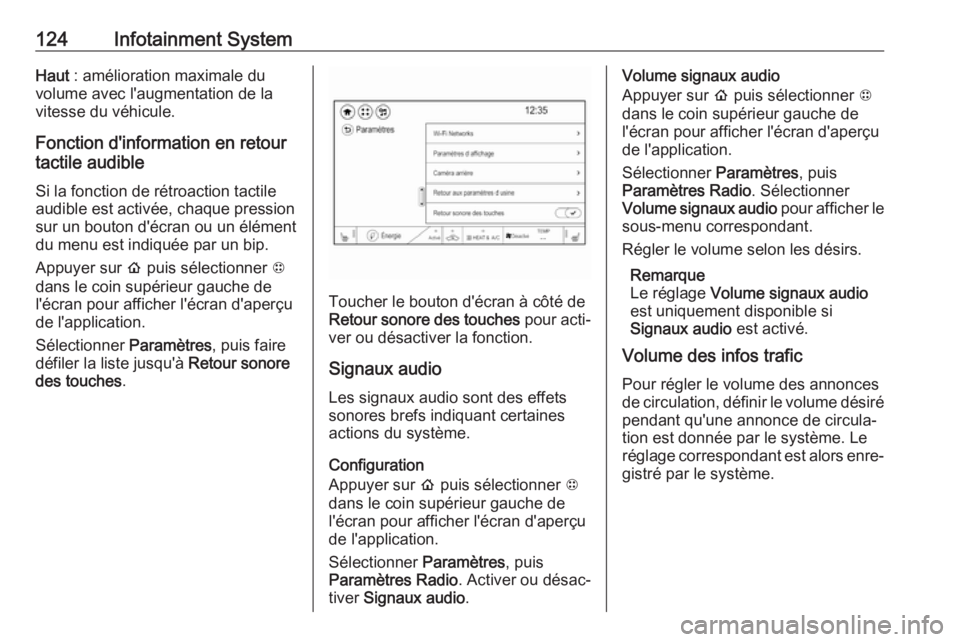
124Infotainment SystemHaut : amélioration maximale du
volume avec l'augmentation de la
vitesse du véhicule.
Fonction d'information en retour
tactile audible
Si la fonction de rétroaction tactileaudible est activée, chaque pression
sur un bouton d'écran ou un élément
du menu est indiquée par un bip.
Appuyer sur p puis sélectionner 1
dans le coin supérieur gauche de l'écran pour afficher l'écran d'aperçu
de l'application.
Sélectionner Paramètres, puis faire
défiler la liste jusqu'à Retour sonore
des touches .
Toucher le bouton d'écran à côté de
Retour sonore des touches pour acti‐
ver ou désactiver la fonction.
Signaux audioLes signaux audio sont des effets
sonores brefs indiquant certaines
actions du système.
Configuration
Appuyer sur p puis sélectionner 1
dans le coin supérieur gauche de l'écran pour afficher l'écran d'aperçu
de l'application.
Sélectionner Paramètres, puis
Paramètres Radio . Activer ou désac‐
tiver Signaux audio .
Volume signaux audio
Appuyer sur p puis sélectionner 1
dans le coin supérieur gauche de l'écran pour afficher l'écran d'aperçu
de l'application.
Sélectionner Paramètres, puis
Paramètres Radio . Sélectionner
Volume signaux audio pour afficher le
sous-menu correspondant.
Régler le volume selon les désirs.
Remarque
Le réglage Volume signaux audio
est uniquement disponible si
Signaux audio est activé.
Volume des infos trafic
Pour régler le volume des annonces
de circulation, définir le volume désiré
pendant qu'une annonce de circula‐
tion est donnée par le système. Le
réglage correspondant est alors enre‐
gistré par le système.
Page 128 of 297
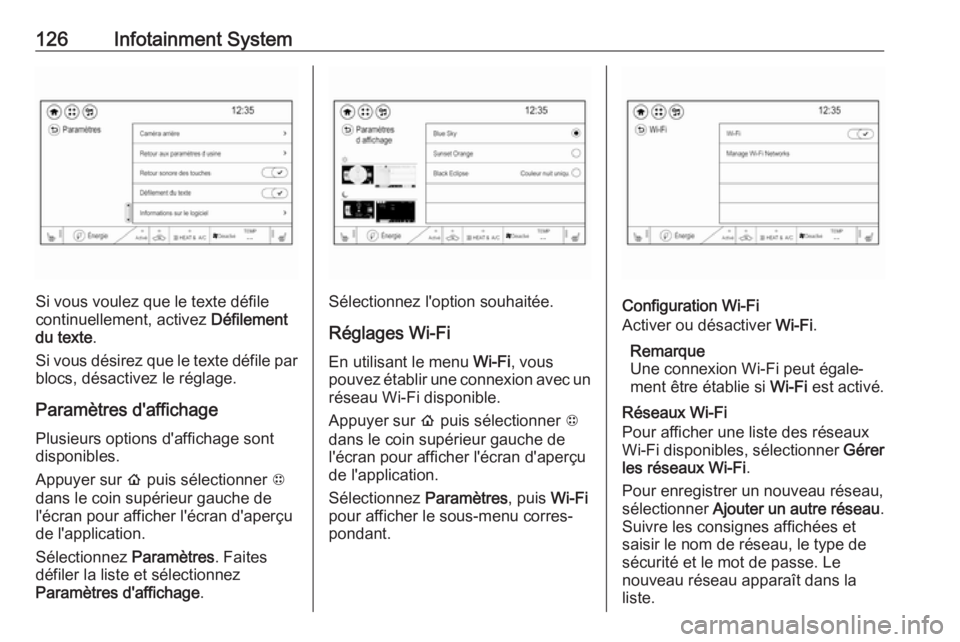
126Infotainment System
Si vous voulez que le texte défile
continuellement, activez Défilement
du texte .
Si vous désirez que le texte défile par blocs, désactivez le réglage.
Paramètres d'affichage
Plusieurs options d'affichage sont
disponibles.
Appuyer sur p puis sélectionner 1
dans le coin supérieur gauche de l'écran pour afficher l'écran d'aperçu
de l'application.
Sélectionnez Paramètres. Faites
défiler la liste et sélectionnez
Paramètres d'affichage .Sélectionnez l'option souhaitée.
Réglages Wi-Fi En utilisant le menu Wi-Fi, vous
pouvez établir une connexion avec un
réseau Wi-Fi disponible.
Appuyer sur p puis sélectionner 1
dans le coin supérieur gauche de l'écran pour afficher l'écran d'aperçu
de l'application.
Sélectionnez Paramètres, puis Wi-Fi
pour afficher le sous-menu corres‐
pondant.Configuration Wi-Fi
Activer ou désactiver Wi-Fi.
Remarque
Une connexion Wi-Fi peut égale‐
ment être établie si Wi-Fi est activé.
Réseaux Wi-Fi
Pour afficher une liste des réseaux
Wi-Fi disponibles, sélectionner Gérer
les réseaux Wi-Fi .
Pour enregistrer un nouveau réseau, sélectionner Ajouter un autre réseau .
Suivre les consignes affichées et
saisir le nom de réseau, le type de
sécurité et le mot de passe. Le
nouveau réseau apparaît dans la
liste.
Page 129 of 297

Infotainment System127Pour recharger la liste existante,
sélectionner Actualiser.
Pour afficher plus d'informations sur
un réseau, sélectionner i.
Pour supprimer un réseau dans la
liste, sélectionner Supprimer.
Paramètres d'usine par défaut
Appuyer sur p puis sélectionner 1
dans le coin supérieur gauche de l'écran pour afficher l'écran d'aperçu
de l'application.
Sélectionnez Paramètres. Faites
défiler la liste et sélectionnez Retour
aux paramètres d'usine .
Pour rétablir tous les réglages de personnalisation du véhicule, sélec‐
tionner Réinitialiser les paramètres
véhicule .
Pour supprimer les appareils
Bluetooth jumelés et toutes les
données concernées, sélectionner Effacer toutes les données privées .
Pour réinitialiser les paramètres de
tonalité et de volume, supprimer tous les favoris et effacer la sélection de
sonnerie, sélectionner Rétablir les
paramètres radio .Dans chaque cas, un message
d'avertissement s'affiche. Sélection‐ ner Continuer pour réinitialiser les
réglages.
Version du système
Informations de source ouverte
Appuyer sur p puis sélectionner 1
dans le coin supérieur gauche de l'écran pour afficher l'écran d'aperçu
de l'application.
Sélectionnez Paramètres. Faites
défiler la liste et sélectionnez
Informations sur le logiciel .
Pour afficher une information de
licence de logiciel open source,
sélectionner Open Source .
Mises à jour du logiciel
Appuyer sur p puis sélectionner 1
dans le coin supérieur gauche de l'écran pour afficher l'écran d'aperçu
de l'application.
Sélectionnez Paramètres. Faites
défiler la liste et sélectionnez
Informations sur le logiciel .Pour lancer une mise à jour logicielle,
sélectionner Mise à jour logiciel . Pour
une description détaillée des mises à
jour logicielles 3 282.
Pour afficher un menu avec des
réglages supplémentaires, sélection‐
ner Préférences de mise à jour .
Si Télécharger nouvelles m.-à-j. en
arrière-plan est activé, les mises à
jour logicielles sont téléchargées
automatiquement par le système
sans notification spécifique. Si
Télécharger nouvelles m.-à-j. en
arrière-plan est désactivé, un
message peut s'afficher avant une
mise à jour. Activer ou désactiver la
fonction selon les désirs.
Paramètres du véhiculePersonnalisation du véhicule 3 96.
Page 131 of 297

Infotainment System129seules les stations de service de
messages sur la circulation 3 131
sont recherchées.
Syntonisation de station
Toucher x sur l'écran. L'écran de
réglage s'affiche.
Saisir la fréquence désirée.
Utiliser { pour effacer les chiffres
saisis. Sélectionner x pour suppri‐
mer l'entrée entière. Si nécessaire,
toucher d ou c pour régler l'entrée en
conséquence.
Remarque
" ." entre les chiffres est ajouté auto‐
matiquement par le système à l'em‐
placement correct.
Listes de stations
Stations
Sélectionner Menu pour ouvrir le
menu auxiliaire de la bande d'onde spécifique correspondante.
Sélectionner l'onglet Stations.
Ensuite, sélectionner la liste concer‐
née des stations, par exemple
Stations FM . Toutes les stations qui
peuvent être reçues de la bande
d'onde concernées et la zone de
réception actuelle s'affichent.
Alternativement, sélectionner l'onglet
avec symbole de bande d'onde, par
exemple ~ pour afficher directe‐
ment les stations.
Sélectionnez la station souhaitée.
Catégories
De nombreuses stations radio émet‐
tent un code PTY qui spécifie le type
d'émission (p.ex. informations).
Certaines stations modifient égale‐
ment le code PTY en fonction du
contenu en cours de diffusion.
L'Infotainment System enregistre ces stations, triées par types de
programme, dans la liste de catégo‐ ries correspondante.
Remarque
L'élément de liste des catégories est uniquement disponible pour les
bandes de fréquence FM et DAB.
Pour rechercher un type de
programme déterminé par les
stations, sélectionner Menu puis
Page 133 of 297

Infotainment System131Radio Data SystemRadio Data System (RDS) est un
service des stations FM qui facilite
considérablement la recherche d'une
station donnée et sa bonne réception.
Avantages du RDS ● Sur l'écran, le nom du programme de la station apparaîtà la place de sa fréquence.
● Durant une recherche de stations, l'Infotainment System
ne syntonise que des stations RDS.
● L'Infotainment System ne se cale
que sur les meilleures fréquen‐
ces de réception de la station
désirée grâce à AF (alternative
frequency).
● Selon la station reçue, l'Infotain‐ ment System affiche du texte
pouvant contenir, par exemple,
des informations sur le
programme en cours.
Configuration du RDS
Pour utiliser les fonctions RDS, RDS
doit être activé.Activer la bande d'onde FM. Sélec‐ tionner Menu pour ouvrir le menu
auxiliaire spécifique de bande d'onde
correspondant puis sélectionner l'on‐ glet Paramètres audio .
Activer ou désactiver RDS.
Informations routières
Les stations de service de messages sur la circulation sont des stations
RDS diffusant des informations sur la
circulation. Si le service d'annonces
relatives à la circulation est activé, la
source audio actuelle interrompue
pendant la durée de l'annonce.
Activer la bande d'onde FM. Sélec‐
tionner Menu pour ouvrir le menu
auxiliaire de la bande d'onde spécifi‐
que correspondante.
Toucher le bouton d'écran à côté de
Programme consacré au trafic pour
activer ou désactiver la fonction.
Si une annonce relative à la circula‐
tion est émise par la station, un
message s'affiche.
Pour interrompre l'annonce et revenir à la fonction précédemment activée,
toucher l'écran ou appuyer sur m.
Régionalisation
Parfois les stations RDS émettent des programmes différents selon les
régions sur des fréquences différen‐
tes.
Si la régionalisation est activée, des
fréquences alternatives avec des
programmes régionaux identiques
sont sélectionnées si nécessaire. Si
la régionalisation est désactivée, les
fréquences alternatives des stations
sont sélectionnées sans prendre en
compte les émissions régionales.
Page 134 of 297

132Infotainment SystemActiver la bande d'onde FM. Sélec‐
tionner Menu pour ouvrir le menu
auxiliaire spécifique de bande d'onde correspondant puis sélectionner l'on‐glet Paramètres audio .
Activer ou désactiver Régional.
Digital Audio Broadcasting Digital Audio Broadcasting (DAB)
diffuse les stations radio de manière
numérique.
Les stations DAB sont repérées par le nom du programme à la place de lafréquence de diffusion.
Remarques générales ● Avec le DAB, plusieurs program‐
mes (services) radio peuvent être
diffusés sur un seul ensemble.
● Outre les services audio numéri‐ ques de grande qualité, le DAB
est également capable de diffu‐
ser des données relatives aux
programmes et une multitude
d'autres services de données,
dont des informations sur le
voyage et la circulation.● Tant qu'un récepteur DAB donné
peut détecter le signal envoyé
par une station de diffusion
(même si le signal est très faible), la restitution sonore est assurée.
● En cas de mauvaise réception, le
volume est automatiquement
réduit pour éviter l'émission de
bruits désagréables.
Si le signal DAB est trop faible
pour être reçu par le récepteur, la
réception est interrompue
complètement. Cet incident peut
être évité en activant Liaison
DAB à DAB et / ou Liaison DAB
à FM sur le menu de DAB (voir ci-
dessous).
● Les interférences provoquées par des stations sur des fréquen‐ces proches (un phénomène typi‐ que de la réception AM et FM)
n'existent pas en réception DAB.
● Si le signal DAB est réfléchi par des obstacles naturels ou des
bâtiments, la qualité de la récep‐
tion DAB s'améliore, alors que,dans le même cas, la réception
AM ou FM est considérablement
altérée.
● Lorsque la réception DAB est activée, le syntoniseur FM de l'In‐fotainment System reste actif en
arrière-plan et recherche en
continu les meilleures stations
FM à la meilleure réception. Si la
fonction TP 3 131 est activée, les
annonces de circulation de la
station FM offrant la meilleure
réception sont diffusées. Désac‐
tiver la fonction TP si la réception DAB ne doit pas être interrompue
par les annonces de trafic FM.
Annonces DAB Outre leurs programmes musicaux,
un grand nombre de stations DAB
émettent également des annonces de diverses catégories. Si vous activez
certaines ou l'ensemble des catégo‐
ries, le service DAB actuellement
reçu est interrompu lorsqu'une
annonce de ces catégories est émise.
Page 135 of 297

Infotainment System133Activer la bande d'onde DAB. Sélec‐
tionner Menu pour ouvrir le menu
auxiliaire spécifique de bande d'onde
correspondant puis sélectionner l'on‐
glet Paramètres audio .
Sélectionner Annonces DAB pour
afficher une liste des catégories
disponibles.
Activez toutes les catégories d'an‐
nonces désirées ou certaines d'entre
elles. Différentes catégories d'annon‐
ces peuvent être sélectionnées en
même temps.
Liaison DAB à DAB
Si cette fonction est activée, l'appareil commute vers le même service
(programme) sur un autre ensemble
DAB (si disponible) lorsque le signal
DAB est trop faible pour être capté
par le récepteur.
Sélectionner Menu pour ouvrir le
menu auxiliaire spécifique de bande
d'onde correspondant puis sélection‐
ner l'onglet Paramètres audio .
Activer ou désactiver Liaison DAB à
DAB .
Liaison DAB à FM Si cette fonction est activée, l'appareil
commute vers une station FM corres‐ pondante du service DAB actif (si
disponible) lorsque le signal DAB est
trop faible pour être capté par le
récepteur.
Sélectionner Menu pour ouvrir le
menu auxiliaire spécifique de bande
d'onde correspondant puis sélection‐
ner l'onglet Paramètres audio .
Activer ou désactiver Liaison DAB à
FM .Bande L
Avec cette fonction, vous pouvez
définir les bandes de fréquences DAB
reçues par le système d'Infodivertis‐
sement.
La bande L (radio terrestre et satel‐
lite) est une bande radio additionnelle
qui peut être reçue.
Sélectionner Menu pour ouvrir le
menu auxiliaire spécifique de bande
d'onde correspondant puis sélection‐
ner l'onglet Paramètres audio .
Activer ou désactiver Bande L.
Page 136 of 297

134Infotainment SystemPériphériquesRemarques générales
Un port AUX et USB pour la conne‐
xion d'appareils externes se trouvent
dans la console centrale.
Remarque
Le port doit toujours rester propre et
sec.
Entrée AUX
Il est possible de connecter p. ex. un
iPod ou un autre appareil auxiliaire
avec une prise jack 3,5 mm à l'entrée
AUX.
Lorsqu'il est connecté à l'entrée AUX,
le signal audio de l'appareil auxiliaire
est transmis via les haut-parleurs de
l'Infotainment System.
Le volume et les paramètres de tona‐ lité peuvent être réglés via l'Infotain‐
ment System. Toutes les autres fonc‐
tions de commande doivent s'effec‐
tuer via l'appareil auxiliaire.
Connexion d'un appareil
Connecter le périphérique AUX au
port AUX.
Déconnexion d'un appareil
Débrancher l'appareil AUX du port
AUX.
Port USB Un lecteur MP3, une clé USB, une
carte SD (via un connecteur/adapta‐
teur USB), un iPod ®
ou un smart‐
phone peuvent être connectés au port USB.
Jusqu'à deux dispositifs USB peuvent
être connectés en même temps au
Infotainment System.Le Infotainment System peut lire des
fichiers audio, afficher des fichiers de photos ou lire les fichiers de films
contenus dans des périphériques de
stockage USB.
Lorsqu'ils sont connectés au port USB, diverses fonctions des périphé‐ riques peuvent être opérées via les
commandes et les menus du système
d'Infodivertissement.
Remarque
Tous les périphériques auxiliaires ne
sont pas pris en charge par l'Info‐ tainment System. Vérifier la liste decompatibilité sur notre site Internet.
Connexion d'un appareil
Connecter un des périphériques
mentionnées ci-dessus au port USB.
Si nécessaire, utiliser le câble de
connexion approprié. La fonction
Musique démarre automatiquement.
Remarque
Si un appareil USB non lisible est
connecté, un message d'erreur
correspondant s'affiche et l'Infotain‐ ment System se commute automa‐
tiquement vers la fonction précé‐
dente.